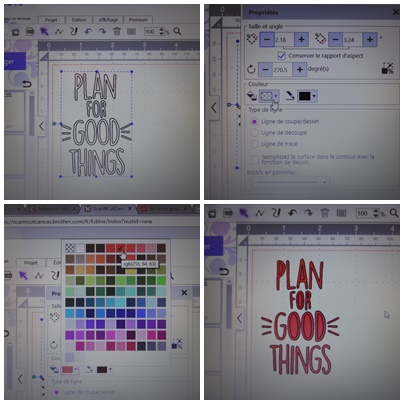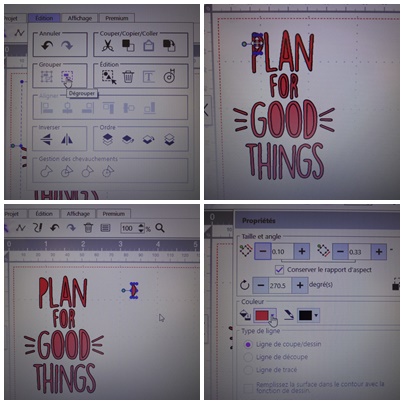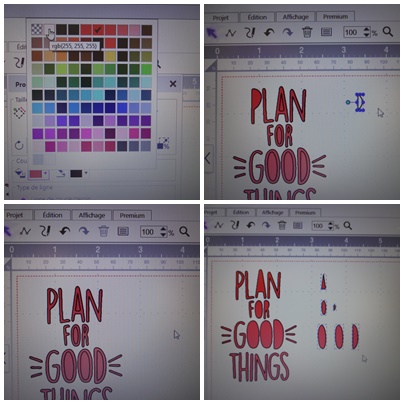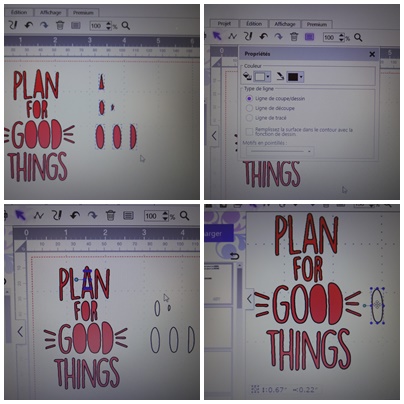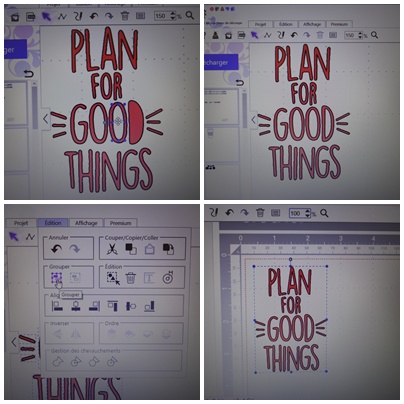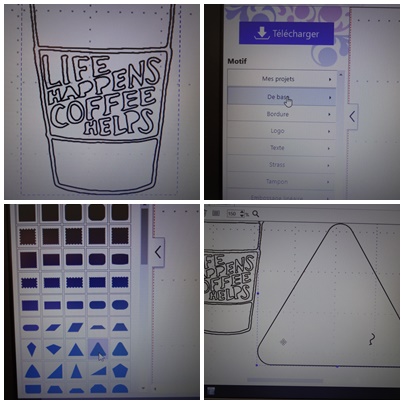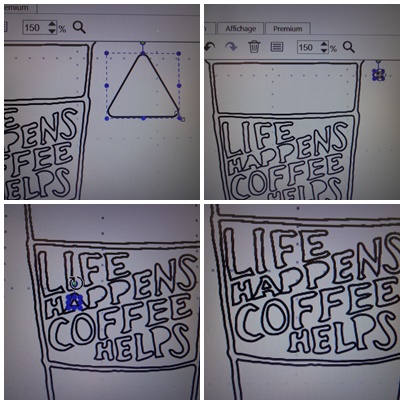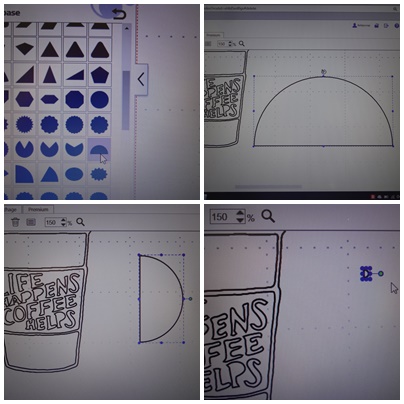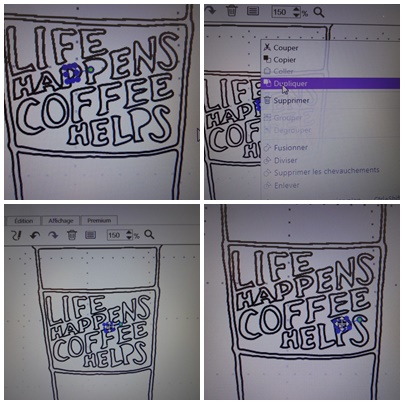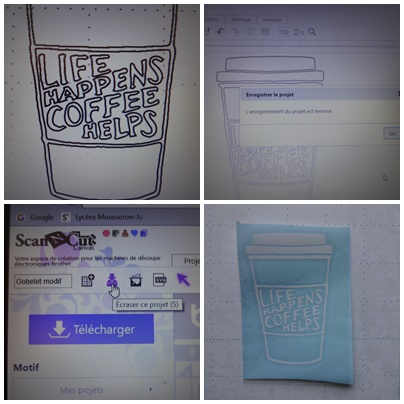Astuces pour faire l'intérieur des lettres avec Canvas ( traçage de lettres en couleur et scan incomplet )
Bonjour, je vous ai concocté un petit tuto dépannage pour vous permettre de faire l'intérieur de vos lettres dans deux des cas de figure que j'ai rencontrés. L'un pour une image que j'ai importée via picsvg et l'autre pour une image scannée sur ma ScanNCut. Ne trouvant pas de solution , j'avais laissé tomber ces projet mais comme je suis tenace, j'y suis revenue et j'ai cherché des solutions .....que je suis ravie de partager avec vous. Même si cet article semble un peu technique à certaines, il est parfois nécessaire d'en passer par là pour laisser libre cours à votre inspiration.
Pour d'autres astuces avec l'intérieur des lettres c'est ici:
Si vous cherchez à créer des mots en écriture liée,je vous invite aussi à voir mes deux derniers tutos concernant le sujet ICI car je vous montre comment fusionner vos lettres et comment procéder pour conserver l'intérieur de vos lettres que ce soit avec les écritures de Canvas ( tuto 1) ou avec type converter (tuto 2) ... des questions qui reviennent souvent sur les groupes ScanNCut mais il y a des solutions ;-)
Après cette parenthèse, je reviens à mon explication:
1/ Ici il s'agit de travailler le texte comme pour un dessin avec les feutres sauf que je voulais faire un transfert de feuille métallisée ( foil)
Après avoir importé mon image via picsvg ( exemple ici ) je souhaitais la réaliser en transfert de feuille métallisée couleur OR mais hélas impossible car lorsque je le coloriais avec Canvas, l'intérieur des lettres n'était pas en blanc....du coup à l'époque je m'étais contentée de le réaliser en Avery ( autocollant) doré .... depuis j'ai progressé sur Canvas alors je vous montre ce que j'ai trouvé comme astuce.
Une fois là, j'ai dégroupé mon dessin afin d'avoir accès à chacun des éléments qui le composent.
Pour essayer, j'ai d'abord sélectionné l'intérieur du premier P, je l'ai déplacé sur le côté du dessin.
Puis je suis allée dans l'affichage des propriétés pour le mettre en blanc. Je l'ai ensuite replacé au centre du P et ça l'a fait ;-) du coup j'ai déplacé tous les intérieurs des lettres sur le côté .
Pour gagner du temps, je les ai toutes sélectionnées afin de leur mettre le fond blanc en une fois avant de les replacer une à une au centre de leur lettre respective.
Pour info, pensez à grossir au minimum à 100% l'image sous Canvas pour plus de précision ( moi j'ai mis 150%) et n'oubliez pas de regrouper le résultat obtenu avant de l'enregistrer sous Canvas.
Essayer de vous entraîner sur votre Canvas car voici la preuve que savoir grouper/dégrouper des éléments,des lettres... est hyper pratique.
2/ J'ai scanné mon image ( ici un tamponnage) avec la ScanNCut et je l'enregistrée sous Canvas mais il n'a pas détecté l'intérieur des lettres . Avec les dernières mises à jour, ce cas de figure est devenu rarissime mais comme dans ce cas il s'agit d'un tamponnage de plusieurs éléments qui se superposaient,je pense que le dessin n'était pas assez net par endroits.
Quand je me suis rendu compte qu'il me manquait l'intérieur des lettres j'ai voulu les dessiner avec le stylo dans Canvas, autant vous dire que ça n'a rien de donné de bien alors j'ai laissé tomber mon idée jusqu'à ce qu'en y revenant ( têtue la belette) j'ai eu l'idée de tenter quelque chose avec les formes " De base" de Canvas.
J'ai commencé par sélectionner un triangle dans les formes de base...humm il est grand mais no stress ...
Je le déplace sur le côté et le réduis, réduis un max.....pour finir par l'insérer au milieu de mon A en le mettant de biais avec le curseur. En augmentant la vue de 150% la précision est top !
Je remets ça avec un 1/2 cercle pour l'intérieur des P
Et cette fois, je vais dupliquer le résultat obtenu car j'ai 3 P à remplir !
Mission intérieure de mes lettres réussie, je vais pouvoir passer à la découpe de mon autocollant Avery pour customiser mon thermos.
Je ne suis pas certaine que cette méthode soit "académique" mais comme elle m'a dépannée je vous en fait profiter.
Alors bon Canvas :)
A découvrir aussi
- Pourquoi et comment procéder à l'étape du test
- Réencoller un tapis de découpe avec la Zig 2-way
- Relier des lettres entre elles pour créer des die-cuts